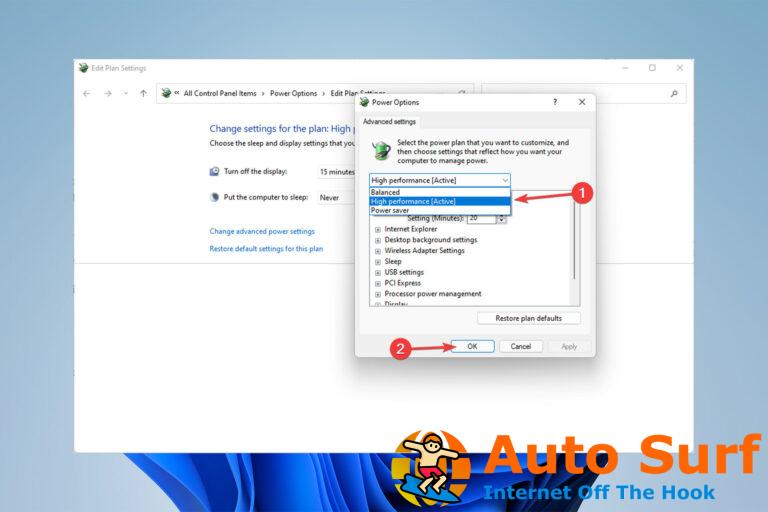- Microsoft continúa mejorando algunas de las aplicaciones más antiguas del sistema operativo Windows.
- Ahora, tiene una función para grabar su pantalla a través de Snipping Tool, que anteriormente solo estaba disponible para personas con información privilegiada.
- Sin embargo, no captura la voz de la propia PC y todavía está plagado de errores.
¿Utiliza a menudo la herramienta Snipping Tool integrada de Windows 11 para capturar la pantalla de su PC? Si es así, estás de enhorabuena.
Microsoft lanzó un montón de nuevas características dentro de la actualización de Windows 11 Moment 2 para disponibilidad general. Además del esperado chatbot Bing AI en la barra de tareas, el sistema operativo también recibe una buena adición de una función de registro de pantalla en la herramienta de recorte y su función de guardado automático.
A partir de ahora, puedes usarlo para grabar tu pantalla y almacenarla. De hecho, puede formar libremente cualquier parte de su pantalla que desee grabar.
Si todavía tiene curiosidad acerca de cómo funciona, así es como puede grabar su pantalla a través de Snipping Tool.
Cómo grabar la pantalla a través de Snipping Tool
1. Asegúrese de tener instalada la última actualización de Windows 11. comprobar Ajustes ➜ actualizacion de Windows descubrir. Si no, haga clic en Descarga de la actualización.
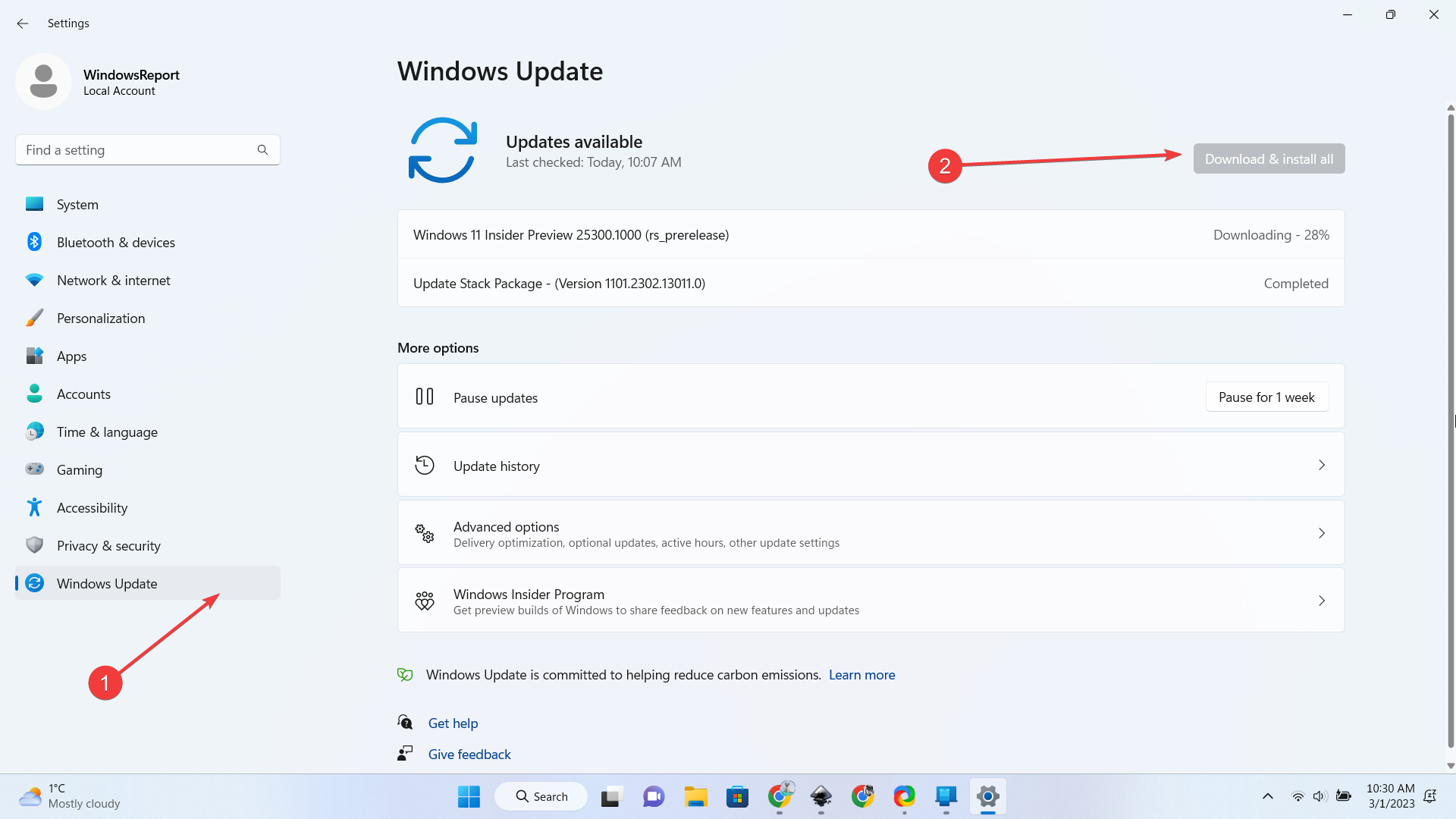
2. Abra su aplicación de herramienta de recorte.
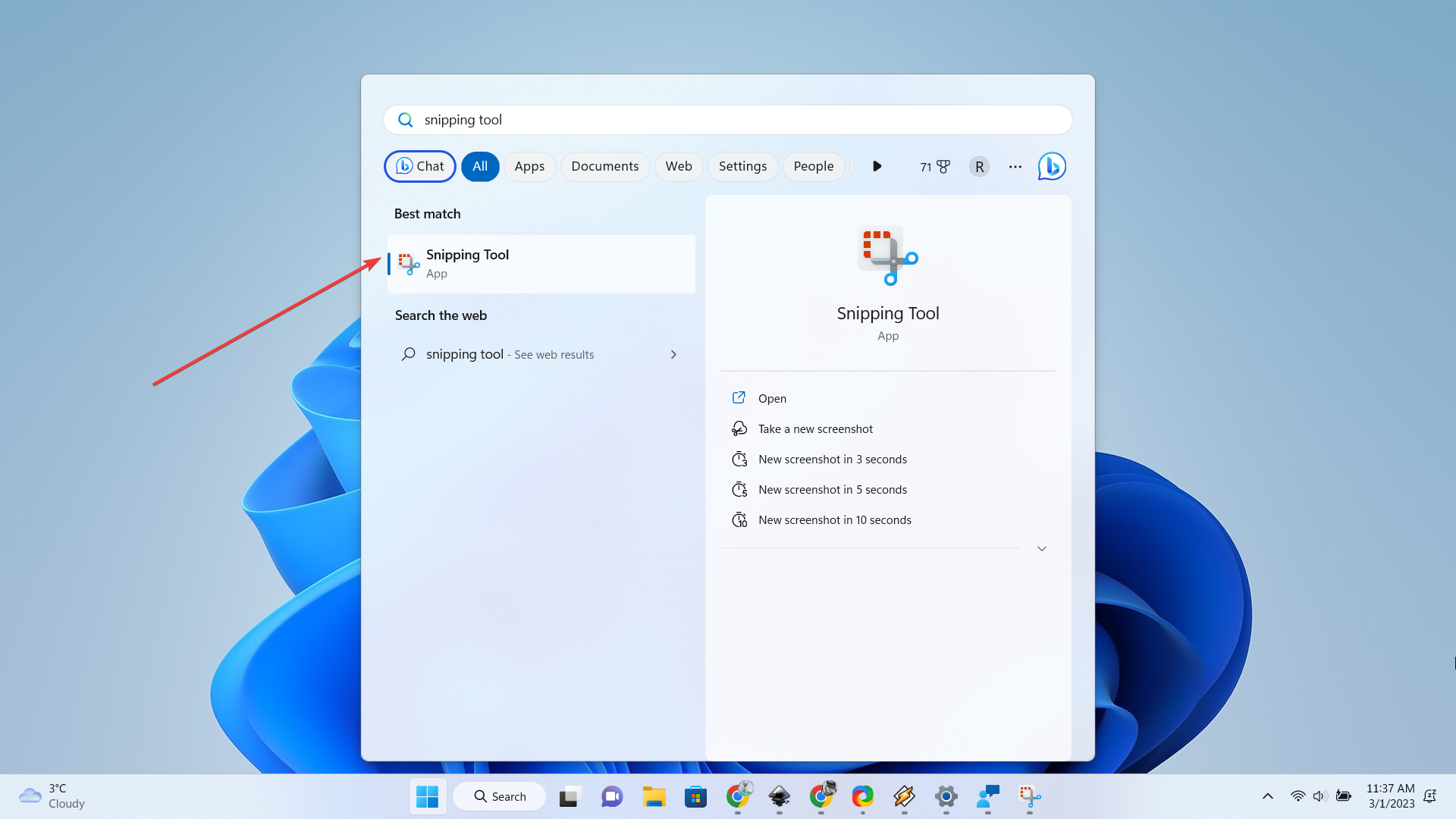
3. Haga clic en el ícono de la videocámara, luego haga clic en Nuevo.
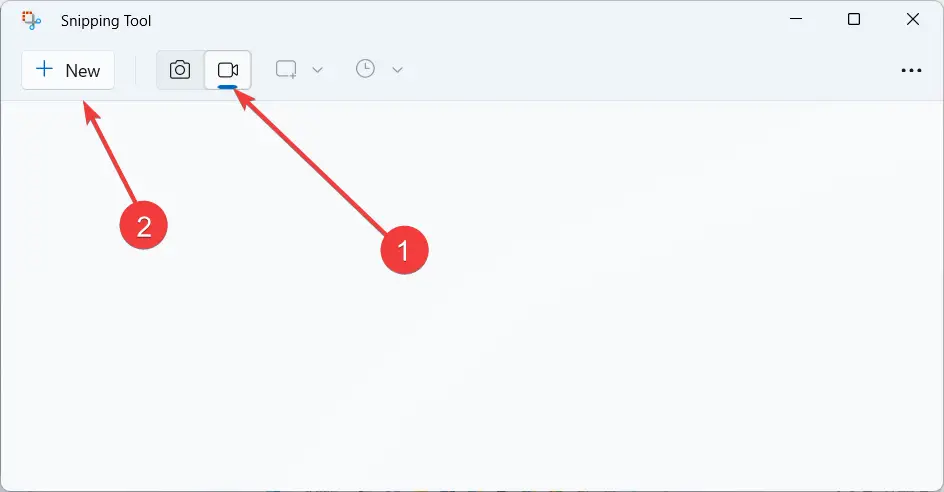
4. Seleccione el área que desea grabar, luego haga clic en Comenzar.
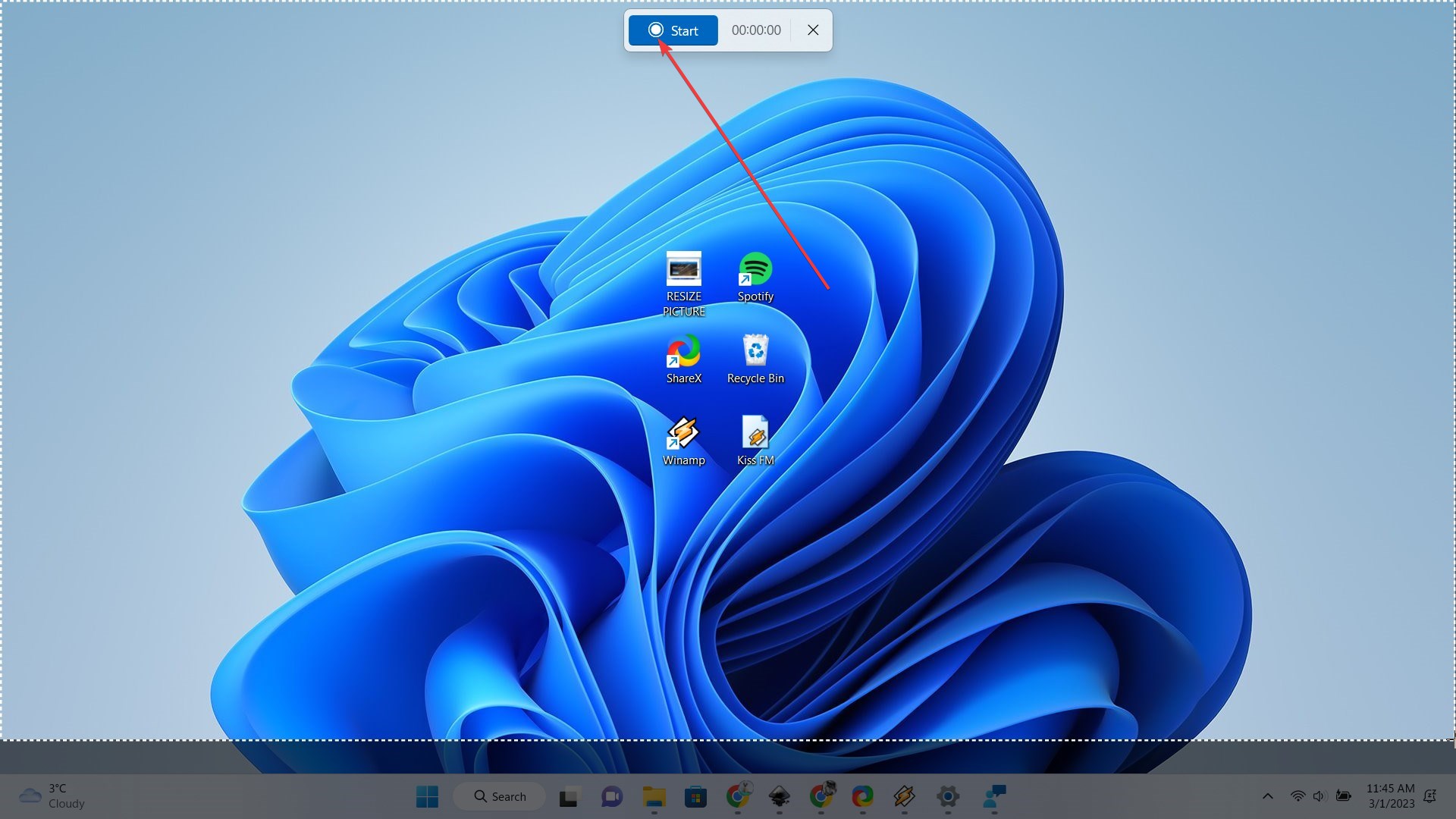
5. Una vez que haya terminado, haga clic en el Ahorrar botón. Fotos
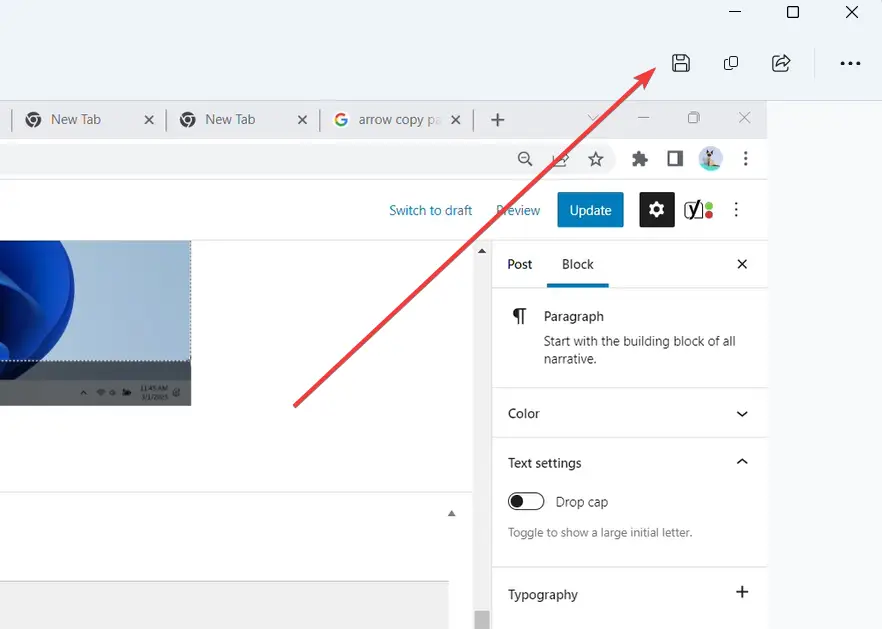
Sin embargo, según nuestras pruebas, la función realmente no ha funcionado sin problemas. No hay opción para captar el sonido del dispositivo e inmediatamente muestra una pantalla de error una vez que captura un objeto en constante movimiento (por ejemplo, un video de YouTube).
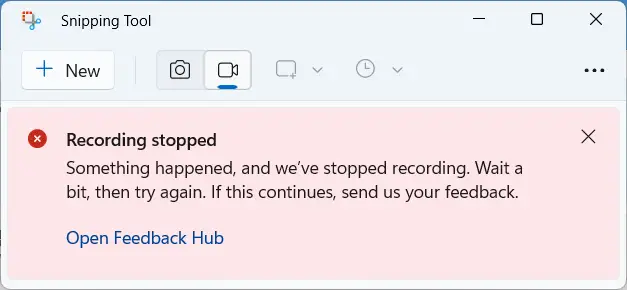
¿Qué opinas de esta bonita adición? ¡Cuéntanos en los comentarios!
¿Sigues teniendo problemas? Solucionarlos con esta herramienta:
PATROCINADO
Si los consejos anteriores no han resuelto su problema, su PC puede experimentar problemas más profundos de Windows. Recomendamos descargar esta herramienta de reparación de PC (calificada como Excelente en TrustPilot.com) para abordarlos fácilmente. Después de la instalación, simplemente haga clic en el Iniciar escaneo botón y luego presione Repara todo.

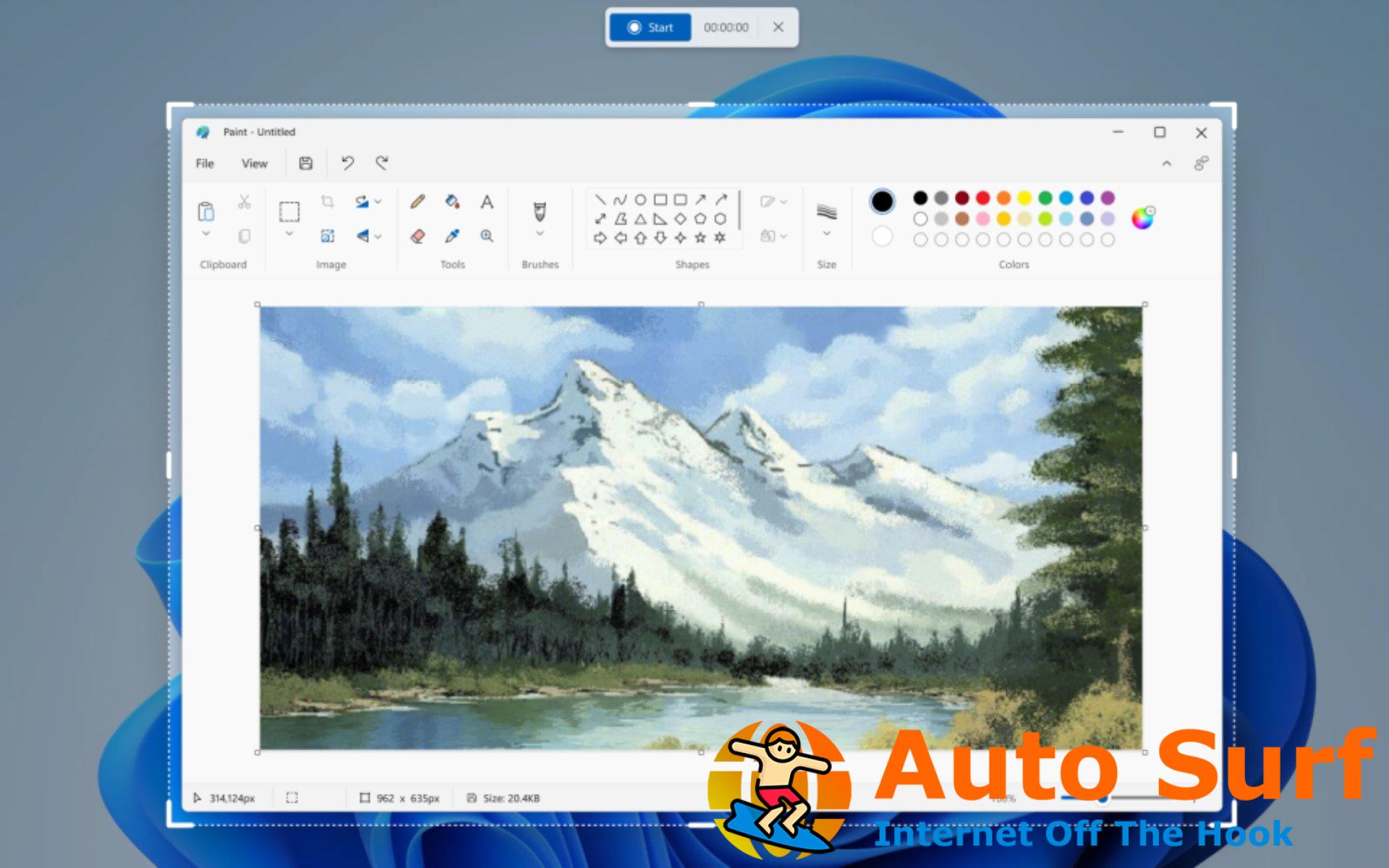

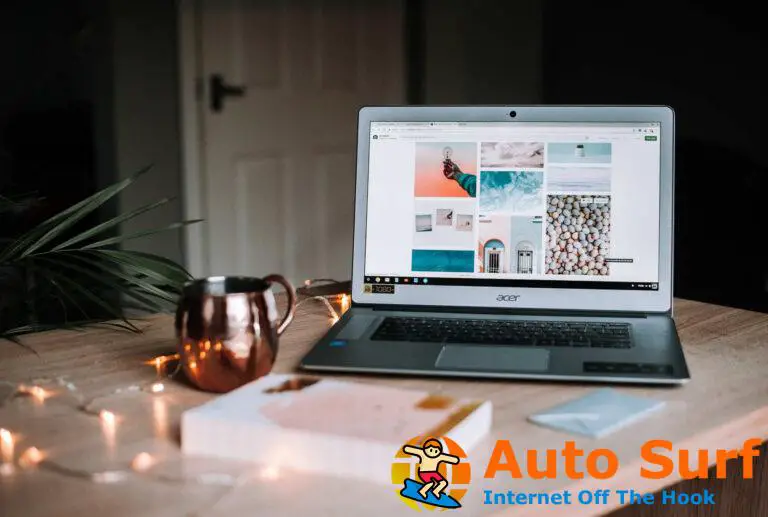


![Discord abriendo enlaces en el navegador equivocado [Solved] Discord abriendo enlaces en el navegador equivocado [Solved]](https://auto-surf.ro/wp-content/uploads/Discord-abriendo-enlaces-en-el-navegador-equivocado-Solved-768x512.jpg?v=1644661463)